Hilfe zum Audible Download Manager 6®
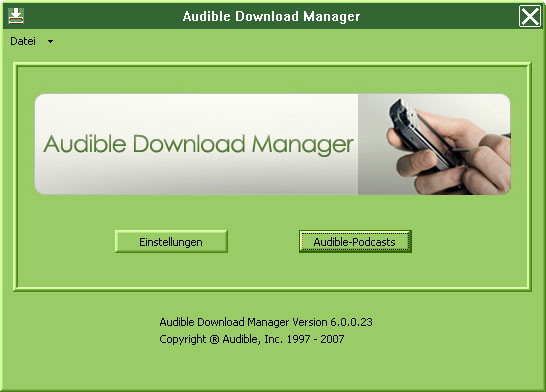
Einstellungen
In diesem Bereich des Audible
Download Manager können Sie festlegen, wie und wohin Ihre Audible-Titel herunterladen werden sollen.
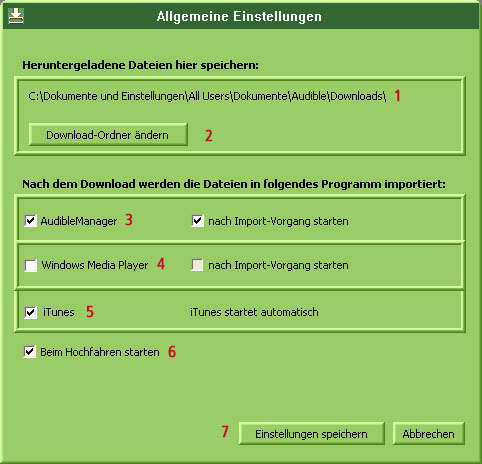
1.
Aktueller Speicherort Ihrer Audible-Dateien.
2.
Ändert den
Ordner, in den Ihre
Audible-Titel heruntergeladen
werden.
3.
Importiert
Audible-Titel beim Download in den AudibleManager. Wenn die Option "nach
Import-Vorgang starten" aktiviert ist, wird der AudibleManager nach dem
Download automatisch geöffnet.
4.
Startet den
Windows Media Player 11
5.
Startet
iTunes und importiert Audible-Inhalte
automatisch nach Abschluss des Downloads in iTunes. Wenn
dieser Punkt nicht aktiviert ist, werden die Titel nicht automatisch in iTunes importiert.
Wenn Sie wissen möchten, wie Sie Ihre
Titel manuell in iTunes importieren können, klicken Sie bitte
hier.
6.
Startet den
Audible Download Manager, sobald Ihr
PC hochgefahren wird. Wenn diese Einstellung
aktiviert ist, werden neue
Audible-Podcasts sofort bei Verfügbarkeit heruntergeladen und in das gewünschte
Programm importiert.
7. Aktualisiert die Einstellungen und schließt das Fenster.
Podcasts
Sie können
jedes Ihrer Audiomagazine als Podcast beziehen. Wenn Sie einen Audible-Podcast
abonnieren, werden neue Ausgaben dieses Audiomagazins sofort nach Erscheinen
automatisch heruntergeladen. Voraussetzung hierfür ist, dass der Audible
Download Manager aktiv ist (Symbol in der Schnellstartleiste sichtbar). Nach
dem Download werden Ihre neuen Ausgaben automatisch in iTunes, den
AudibleManager oder den Windows Media Player importiert.
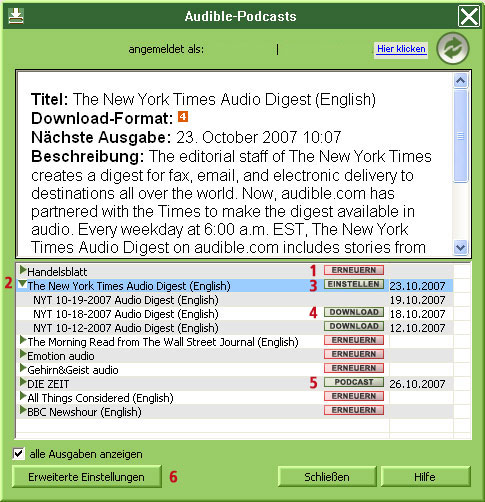
1. Der Button "Erneuern" wird angezeigt, sobald das Abonnement
des Audiomagazins abgelaufen ist. Ein Klick leitet Sie auf die Detailseite des
Magazins, wo Sie es für einen weiteren Monat oder ein Jahr erwerben können.
2. Beim Klick auf den Pfeil links neben dem Titel werden Ihnen alle
erworbenen Ausgaben eines Audiomagazins angezeigt.
3. Der Button "Einstellen" wird angezeigt, wenn das Audiomagazin
zwar erworben, aber noch nicht als Podcast abonniert wurde. Klicken Sie einfach
auf den Button, um den Podcast zu aktivieren.
4. Wenn Sie auf "Download" klicken, werden die einzelnen Ausgaben
heruntergeladen.
5. Der Button "Podcast" wird angezeigt, wenn Sie ein Audiomagazin
erworben und als Podcast abonniert haben. Wenn Sie den Podcast nicht mehr
möchten, klicken Sie einfach auf den Button und die Zustellung wird gestoppt.
6.
Über den
Button "Erweiterte Einstellungen" gelangen Sie zu weiteren
Einstellungsmöglichkeiten.
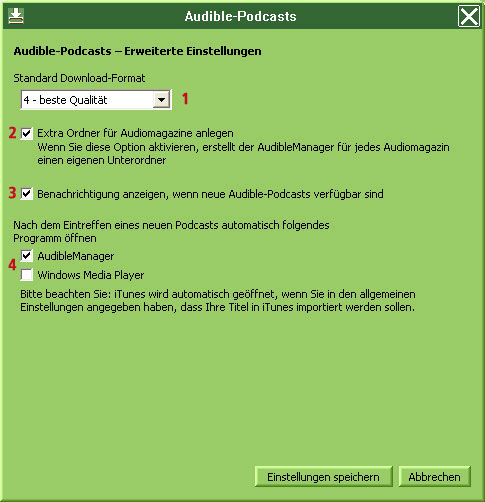
1. Hier können Sie das Standard-Format festlegen, in dem Ihre Audiomagazine
heruntergeladen werden.
2. Wenn Sie diese Einstellung aktivieren, erstellt der AudibleManager einen Unterordner für jedes Ihrer Audiomagazine. Die Unterordner helfen Ihnen, einen besseren Überblick über Ihre Audiomagazine zu bekommen. (siehe
Abbildung 1)
3. Aktivieren Sie diesen Punkt, um eine Nachricht zu erhalten, sobald
Audible-Podcasts auf Ihrem PC ankommen (siehe Abbildung 2).
4.
Mit dieser
Einstellung wird festgelegt, welches Programm gestartet wird, wenn Sie einen
Podcast empfangen haben. Wenn Sie in den allgemeinen Einstellungen des Audible
Download Manager angegeben haben, dass Ihre Titel in iTunes importiert werden
sollen, wird das Programm so oder so automatisch gestartet, sobald ein Titel
heruntergeladen wurde – unabhängig davon, ob es sich um einen Podcast oder
einen manuellen Download handelt.
Abb.
1 Abb.
2
|
|
|
Aktivierung von AudibleReady
Geräten
Mit dieser Funktion können Sie Ihr Abspielgerät und Ihren PC aktivieren.
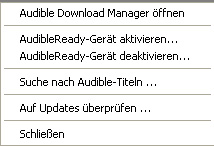
1. Verbinden Sie Ihr Gerät bitte mit dem PC und warten Sie, bis das Gerät
erkannt wurde.
2. Klicken Sie dann mit der rechten Maustaste auf das Symbol des Audible
Download Manager in der Schnellstartleiste oder öffnen Sie den Audible Download
Manager und klicken Sie auf Datei > AudibleReady-Gerät aktivieren...

1. Bitte
markieren Sie diese Option, um Ihr AudibleReady Gerät zu aktivieren (Name des
verbundenen Players wird angezeigt).
2.
Bitte markieren Sie diese Option, um
gleichzeitig Ihren PC zu aktivieren. (Mit dem PC können Sie Ihre Audible-Titel
mit dem Audible Desktop Player, iTunes, Nero Show Time oder dem Windows Media Player 11 wiedergeben lassen.)
Suche nach
Audible-Titeln
Mit der
Importfunktion können Sie Audible-Titel in iTunes oder den Windows Media Player 11 übertragen.
Bitte öffnen Sie den Audible Download Manager und
klicken Sie auf Datei > Suche nach Audible-Titeln.
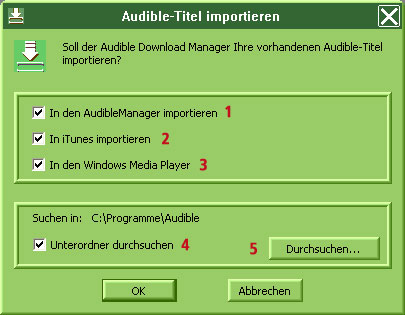
1. Markieren, um Ihre Audible-Titel in den AudibleManager zu importieren.
2. Markieren, um Ihre Audible-Titel in iTunes zu importieren.
3. Markieren, um Ihre Audible-Titel in den Windows Media Player 11 zu
importieren.
4. Durchsucht alle Unterordner
des oben genannten Hauptordners nach Audible-Dateien.
5. Legt fest, aus welchem Ordner Ihre Audible-Titel importiert werden sollen.
Importieren
und Brennen einzelner Titel über den Windows Explorer
Sie können bereits heruntergeladene
Titel auch über den Windows Explorer manuell importieren, indem Sie den Ordner
C:/Dokumente und Einstellungen/All Users/Gemeinsame Dokumente/Audible/Downloads
öffnen und mit der rechten Maustaste auf den zu importierenden Titel klicken.
Wählen Sie aus dem Menü bitte das Programm, in das der Titel importiert bzw.
die Funktion, die ausgeführt werden soll.


